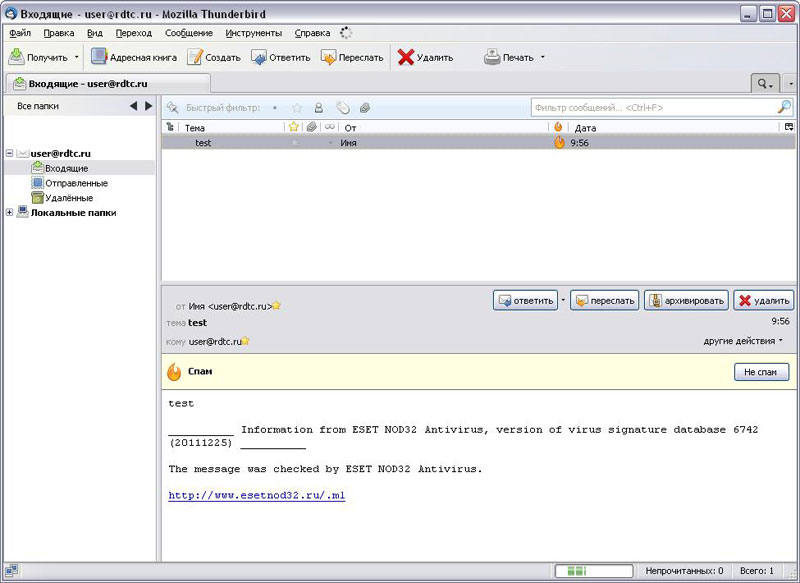Техподдержка РЦТК → Настройка почты → Mozilla Thunderbird
Настройка почты в Mozilla Thunderbird / скачать инструкцию
Откройте почтовую программу Mozilla Thunderbird.
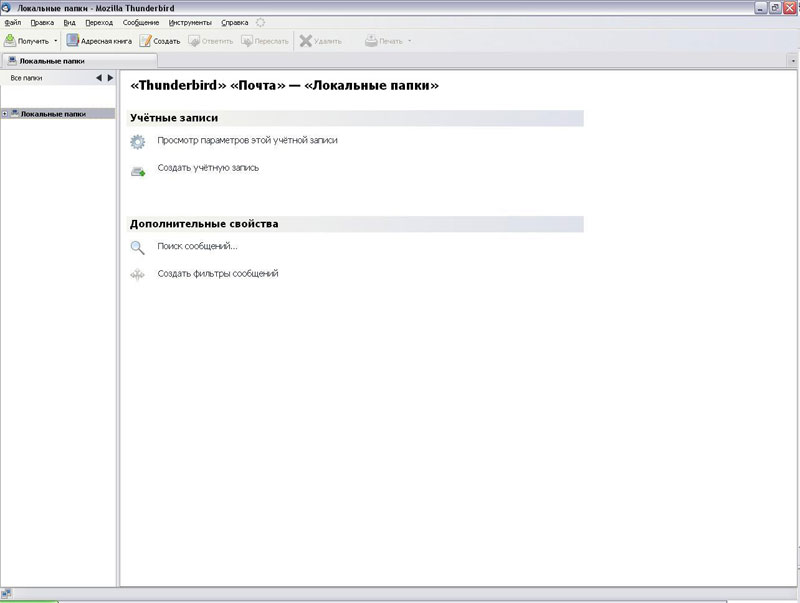
Если Вам требуется настроить новую учетную запись, выберите меню «Инструменты» и нажмите «Параметры учетной записи».
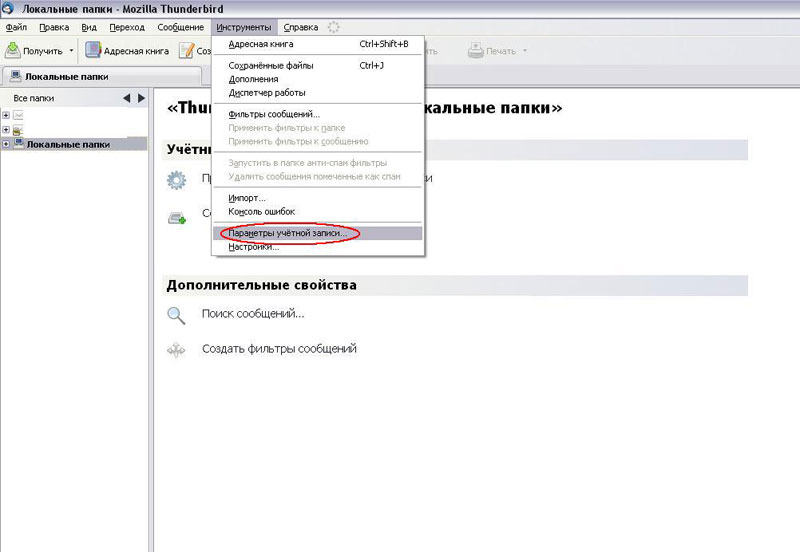
Далее нажмите кнопку «Действия для учетной записи».
В открывшемся меню выбрать «Добавить учетную запись почты...».
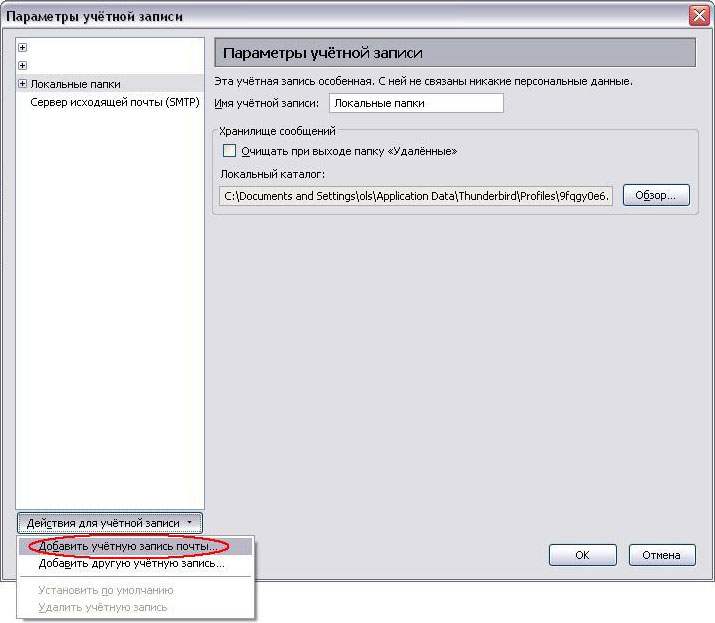
В окне «Настройка учетной записи почты» введите Ваши данные для почты: Ваше имя, Ваш адрес электронной почты и пароль на электронную почту.
Нажмите кнопку «Продолжить».
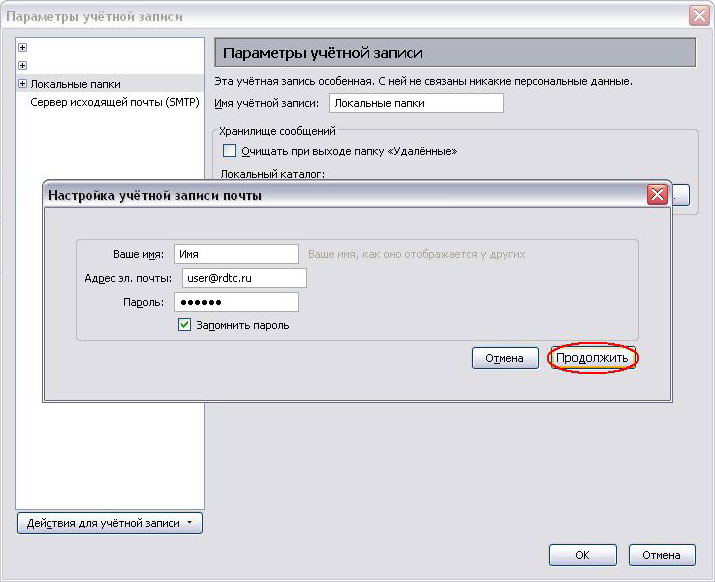
Thunderbird автоматически выберет настройки для учетной записи.
Эти настройки необходимо изменить.
Для этого нажмите кнопку «Изменить».
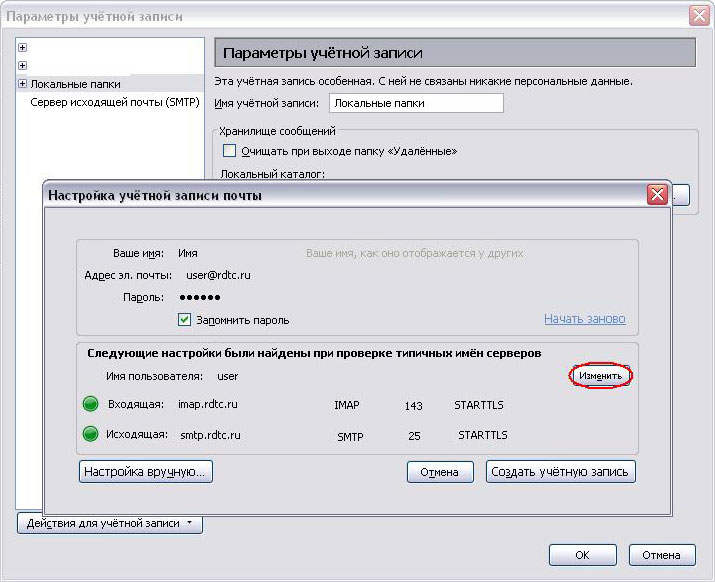
В окне «Настройка учетной записи почты» изменяем настройки, как указано на рисунке.
Далее нажмите кнопку «Перепроверить конфигурацию».
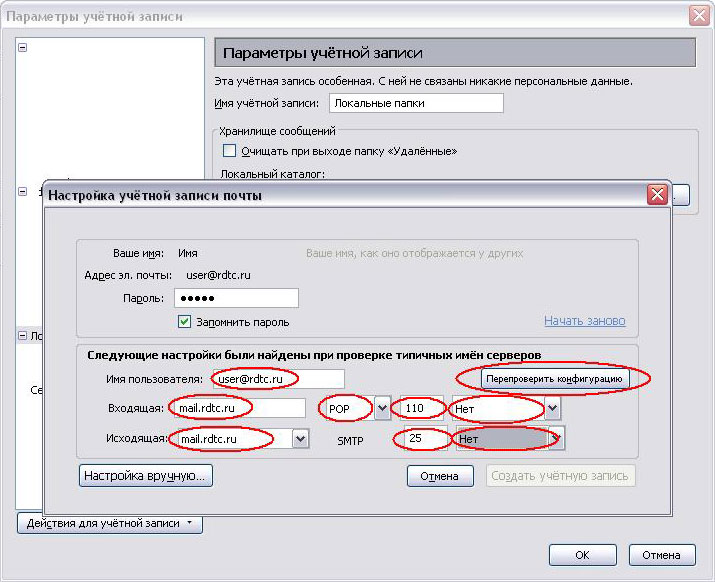
Далее проверяем все настройки, нажмите кнопу «Создать учетную запись».
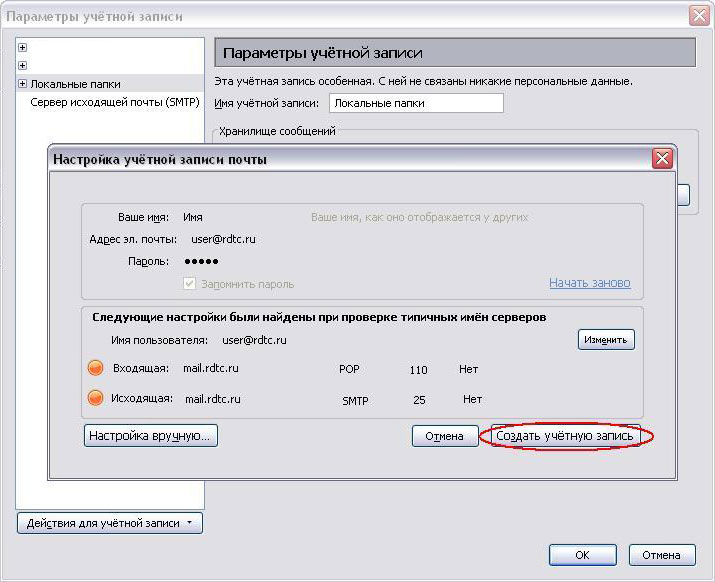
Если выйдет сообщение с предупреждением, поставьте галочку «Я понимаю риск» и снова нажмите кнопку «Создать учетную запись».
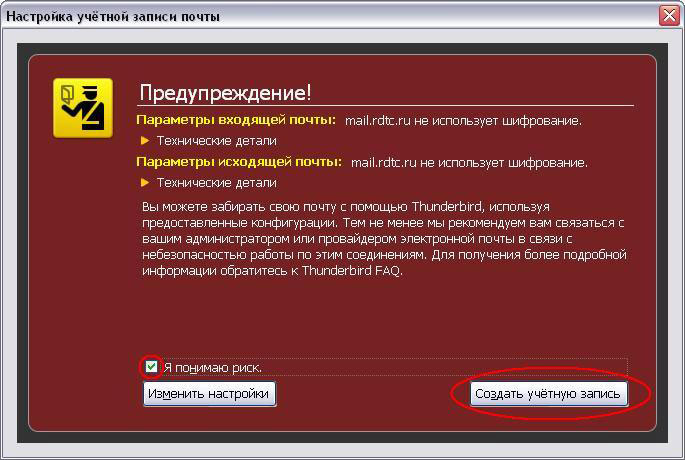
Если все настроили правильно, у Вас должно появится окно «Параметры учетной записи» с настроенной учетной записью электронной почты.
На этом основные настройки закончены.
Можно нажать кнопку «ОК».
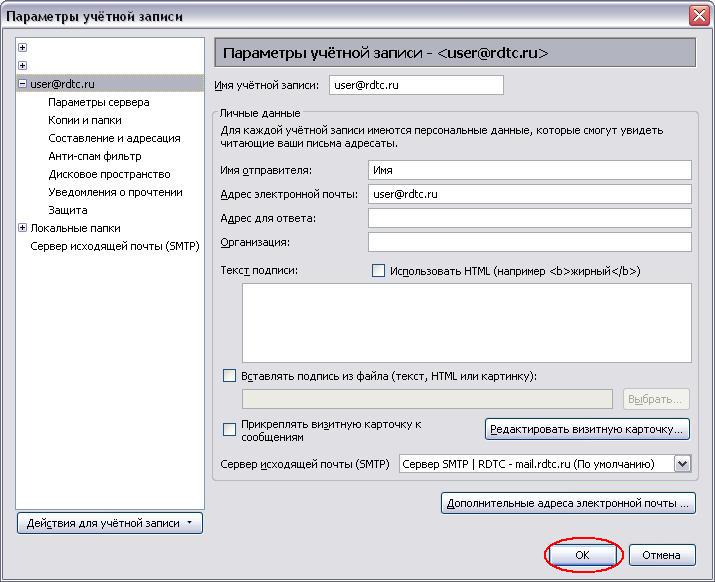
Чтоб проверить правильность настроек, попробуйте получить или отправить почту.